Ажурирања за Виндовс 10 редовно ажурирају ваш систем и безбедносне закрпе, уз повремена ажурирања функција. Међутим, ствари вам заиста могу ићи на живце када Виндовс почне да вас приморава да ажурирате када желите да искључите или поново покренете рачунар. Можда желите да ажурирате касније, али немате избора него да кликнете на Ажурирај и искључи, или Ажурирај и поново покрени.
Срећом, постоји неколико метода које вам могу помоћи да искључите свој Виндовс 10 рачунар без инсталирања исправки. Да видимо како.
1. метод: Коришћење командне линије
Корак 1: Кликните на Почетак дугме на радној површини и откуцајте Командна линија у пољу за претрагу. Кликните десним тастером миша на резултат и одаберите Покрени као администратор за отварање Командна линија у администраторском режиму.

Корак 2: Покрените доњу команду и притисните Ентер:
искључивање / стр
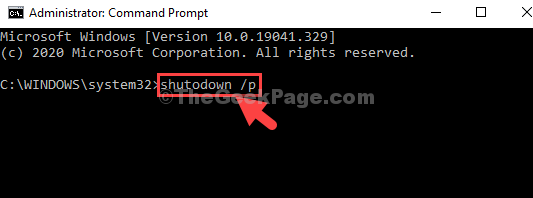
Ово ће искључити рачунар без ажурирања, али ако се не догоди, можете испробати 2. метод.
2. метод: Избришите мапу за ажурирање дистрибуције софтвера помоћу командне линије
Ово је Виндовс директоријум који чува сва преузета ажурирања. Да бисте искључили рачунар без ажурирања, морате да избришете све преузете исправке у овој фасцикли.
Корак 1: Пратити Корак 1 од Метод 1 за отварање Командна линија у администраторском режиму. Сада унесите доњу команду и притисните Ентер:
нет стоп вуаусерв
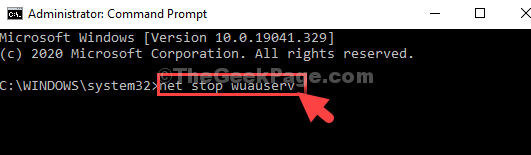
Корак 2: Сада откуцајте доњу команду и притисните Ентер опет:
нето зауставни битови
Корак 3: притисните Виндовс тастер + Е. отворити Филе Екплорер, кликните на Овај рачунар пречица на левој страни и кликните да бисте отворили Ц погон на десној.

Корак 4: Сада се крећите до путање корак по корак како је приказано доле:
- Иди на Виндовс
- Иди на Дистрибуција софтвера
Овде изаберите све датотеке и притисните Избриши.
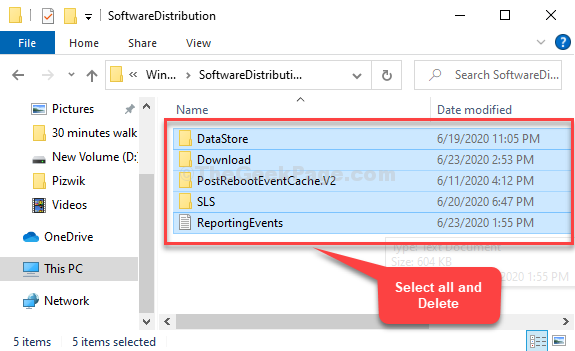
Сачекајте неко време, а затим покушајте да искључите рачунар. Ако ово не успе, испробајте 3. метод.
3. метод: Коришћење опција напајања
Корак 1: Кликните Почетак дугме на радној површини и откуцајте Контролна табла у пољу за претрагу. Кликните на резултат да бисте отворили Почетна контролна табла.

Корак 2: У Почетна контролна табла, изаберите до Виев би – Велике иконе. Затим кликните на Опције напајања.
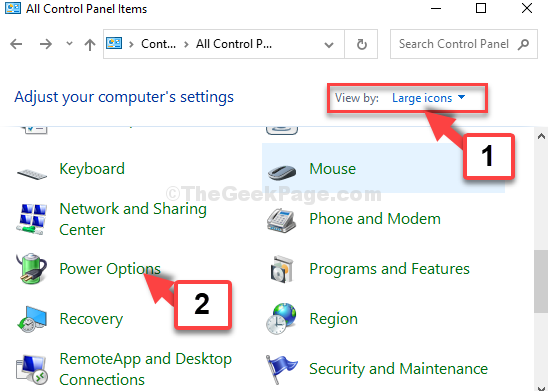
Корак 3: Затим изаберите Изаберите шта ће радити тастери за напајање лево.
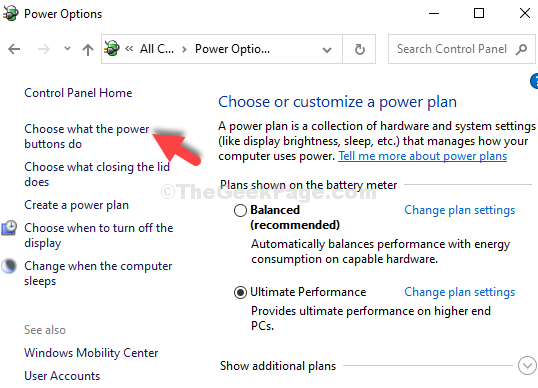
Корак 4: У следећем прозору идите на Када притиснем дугме за напајање одељак. Подесите оба На батерије и Прикључен поља до Спавај.
Кликните на сачувати Промене.
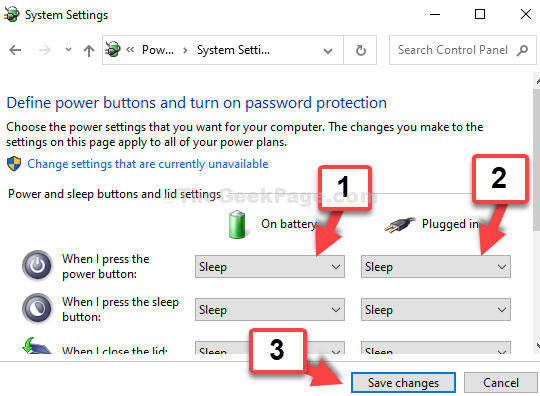
Сада, када притиснете Снага дугме вашег система, директно ће искључити рачунар без ажурирања система.
Можете и да принудно искључите рачунар са Виндовс 10 дуготрајним притиском на Снага дугме, или можете прескочити искључивање и ставити рачунар на Спавај, ако желите да ажурирате касније.


